Kako spremeniti aplikacijo za Android brez odstranitve

Spremenite aplikacijo za Android
Se vam je že kdaj zgodilo, da ste posodobili aplikacijo in je ena od vaših najljubših funkcij izginila iz aplikacije. V tem primeru je edina možnost, ki vam ostane, aplikacija za Android na prejšnjo različico brez odstranitve, vendar lahko v tem primeru izgubite vse svoje podatke. Zato boste morali izvesti postopek za znižanje različice aplikacije Android brez izgube podatkov.

Kako spremeniti aplikacijo za Android brez odstranitve
Vemo, koliko nekatere funkcije aplikacije pomenijo za uporabnika in posodobitev vas lahko pusti v težavnem položaju, če bi se morali nekako spoprijeti s posodobljeno aplikacijo ali se dodatno potruditi, da bi aplikacijo znižali. Dodali smo tudi dodatno vadnico o tem, kako znižati različico storitev Google Play in App Play Store.
Predpogoji za uporabo ADB
Preden se aplikacija Android spremeni v prejšnjo različico brez odstranitve, boste morali najprej izvesti nekaj korakov, da pripravite svoj pametni telefon in računalniški sistem na spremembo v prejšnjo različico. Prvi korak je omogočiti razhroščevanje USB: ta korak morate izvesti v napravi Android z uporabo spodaj navedenih metod:
Oglejte si tudi:
Kako onemogočiti Samsung odkrivanje možnosti na zaslonu aplikacij
Kako obnoviti izbrisane ikone aplikacij v sistemu Android
Kako odstraniti ali izbrisati aplikacije v telefonu Android
Kako izbrisati piškotke Netflix v sistemu Android
Kako uporabljati nalepke Memoji na WhatsApp za Android
Kako vklopiti odpravljanje napak USB
1. Odprite Nastavitve in kliknite možnost Sistem.
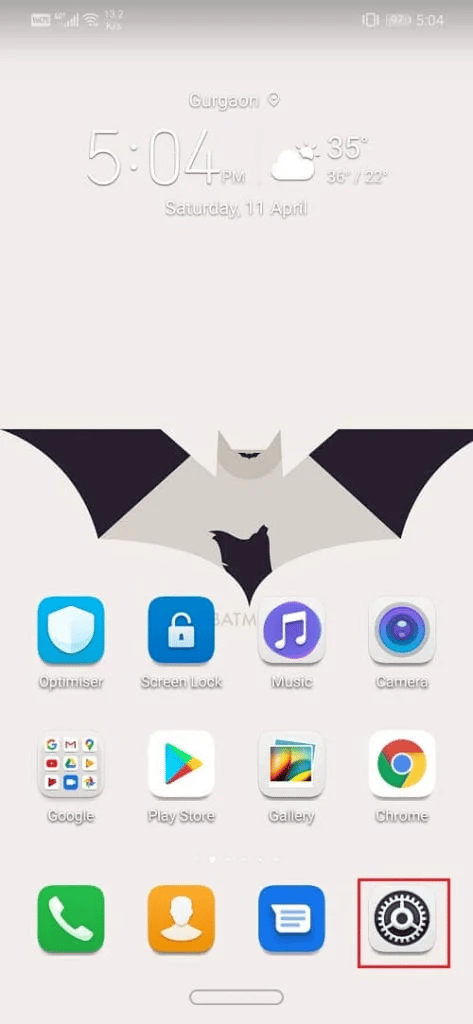
2. Pojdite na zavihek Sistem in tapnite, da odprete
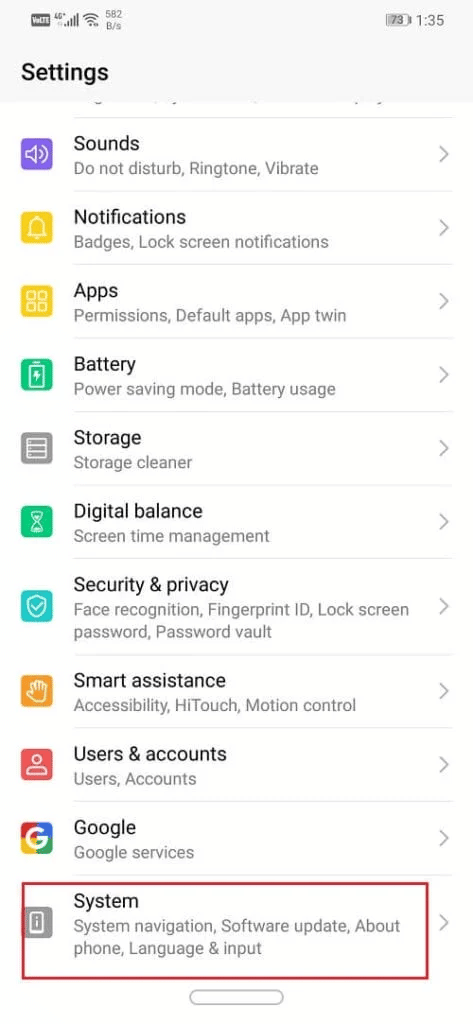
3. Zdaj tapnite možnost Razvijalec sedem do osemkrat
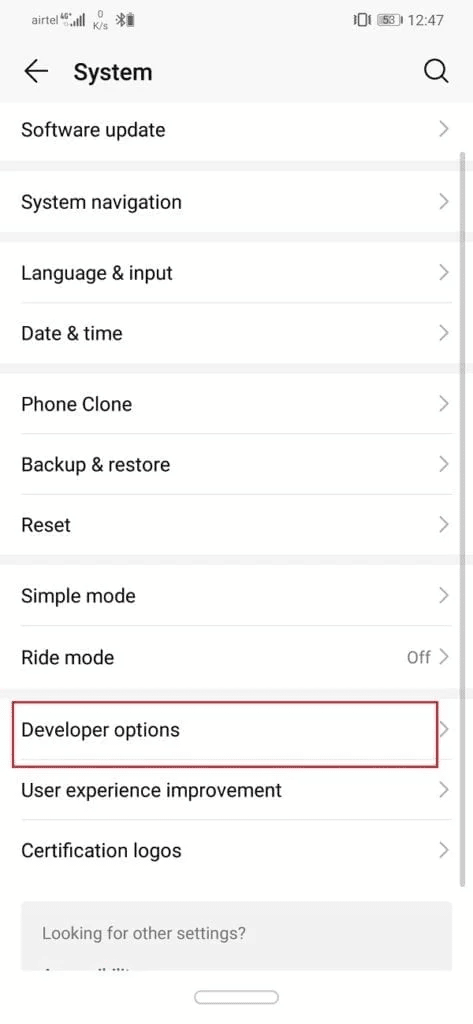
4. V možnostih za razvijalce se pomaknite navzdol do Razhroščevanje oddelek
5. Vklopite USB Debugging
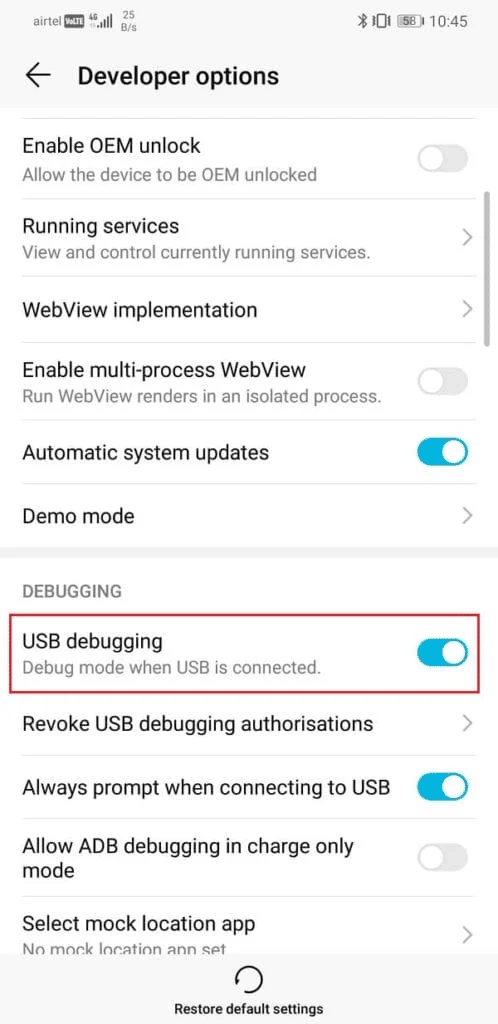
Naslednji korak je prenos in namestitev ADB na vaš računalnik. Sledite korakom v naslednjem razdelku, da storite enako.
Preberite tudi: Popravite napako pri pridobivanju informacij s strežnika RPC
Kako prenesti in namestiti ADB v sistemu Windows
1. Odprite stran za prenos za orodja platforme zaAndroid SDK.
2. Kliknite Orodja za platformo SDK za Windows gumb za nadaljevanje. Odvisno od operacijskega sistema, ki ga uporabljate, lahko izbirate tudi med drugimi možnostmi
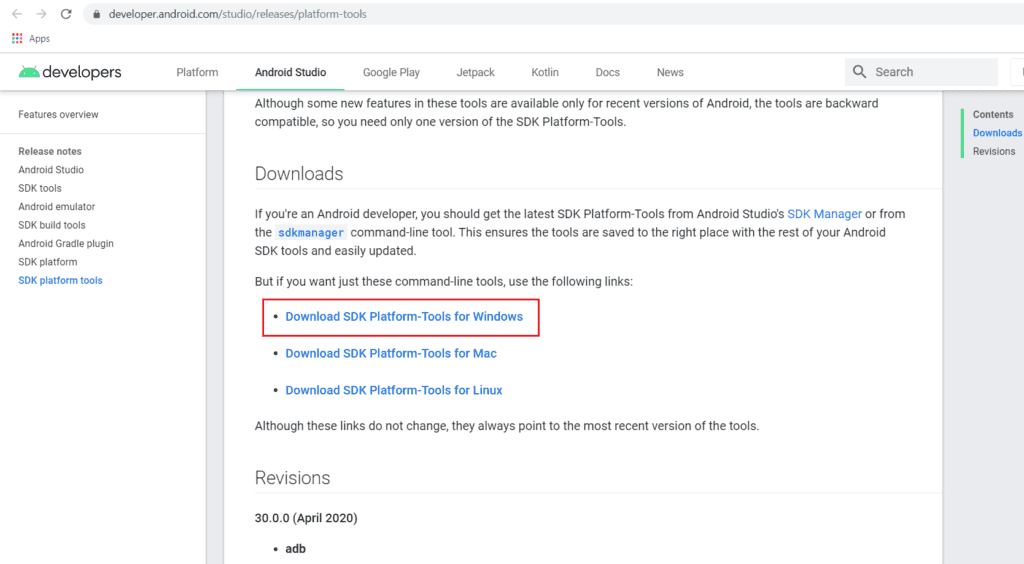
3. Kliknite Prenos po potrditvi Pogojev in določil.
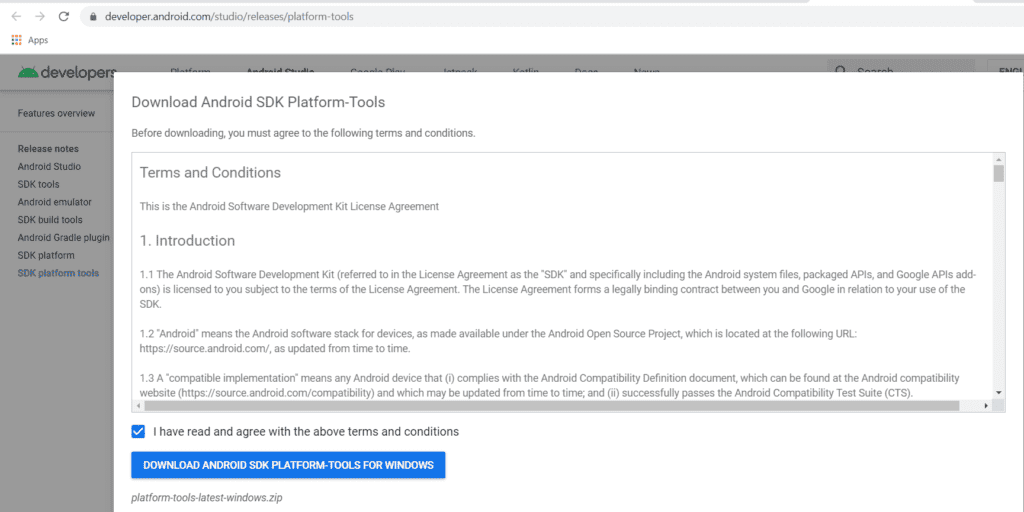
4. Ko prenesete datoteko zip, jo odpakirajte na mesto, kjer želite shraniti datoteke kompleta orodij.
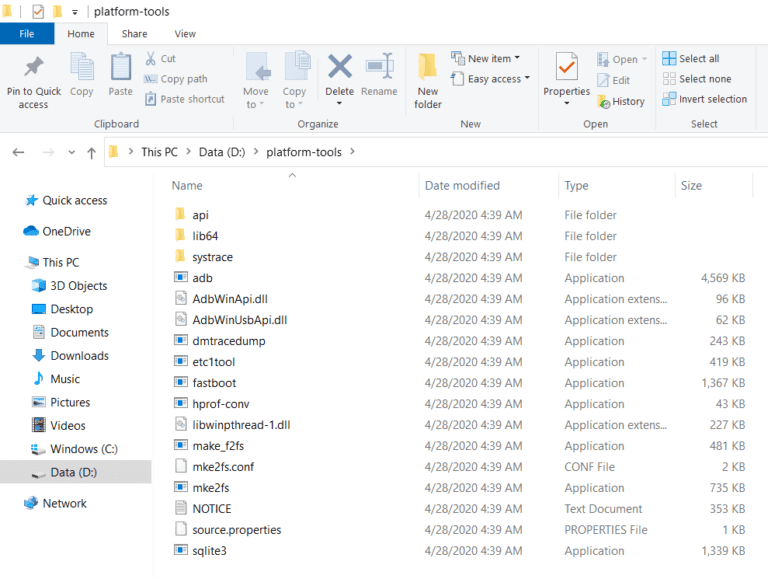
Zdaj bomo izvedli tretji in zadnji korak postopka
Kako spremeniti aplikacijo Android v prejšnjo različico brez izgube podatkov
Če želite spremeniti različico aplikacije Android brez izgube podatkov, se prepričajte, da je ADB pravilno konfiguriran in da je povezana naprava prepoznana, preden nadaljujete z namestitvijo APK-ja z uporabo navodil ADB.
1. Povežite svoj Android pametni telefon v računalnik in nato zaženite Orodja platforme SDK mapa.
2. Prenesite APK različico aplikacije, ki jo želite znižati. To lahko dosežete tako, da ga poiščete APKMirror.
3. Prilepite APK v ekstrahirano mapo ADB ki ste ga prenesli.
4. Z desno miškino tipko kliknite in pridržite Tipka Shift v tej mapi. Izberite Tukaj odprite ukazno okno možnost v meniju. Kliknite na Odprite okno PowerShell tukaj če možnosti odpiranja ukaznega okna ni.
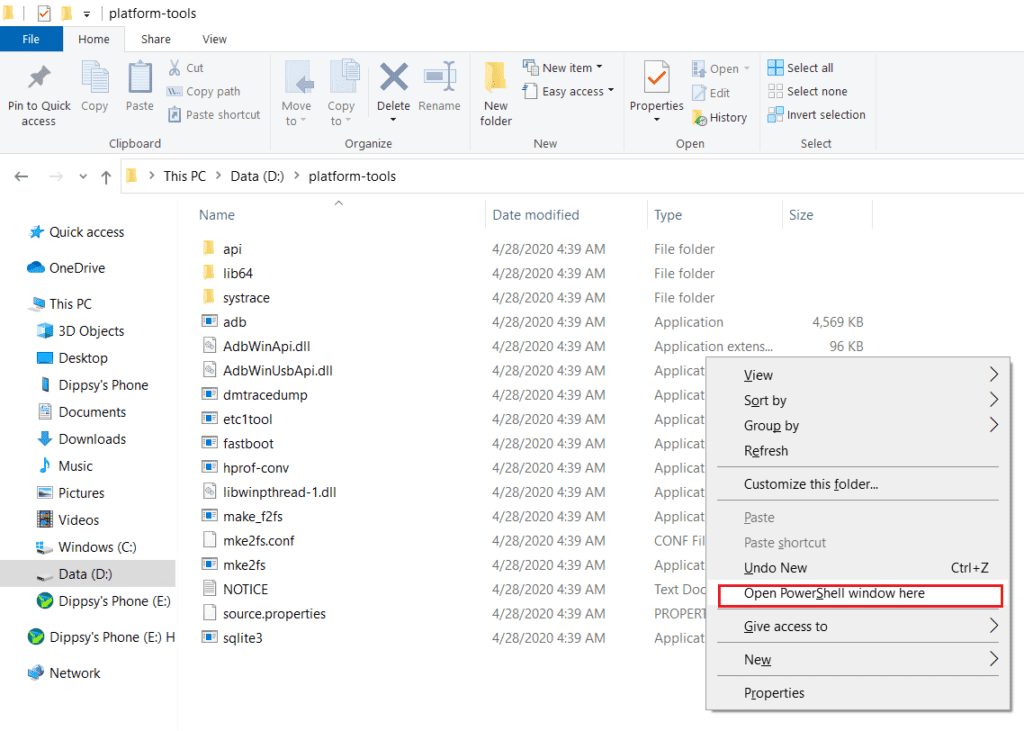
5. Vnesite naslednje ukaz zdaj v PowerShell okno:
adb Instagram.apk /sdcard/Insta.apk adb shell pm install -r -d /sdcard/Insta.apk
Opomba: Tukaj so bile datoteke preimenovane na naslednji način: Instagram.apk je ime izvirne datoteke in Insta.apk je novo ime, ki je bilo dodeljeno različici, ki je bila znižana po vaši izbiri.
Preberite tudi: 12 načinov, kako popraviti trenutno ni mogoče prenesti v napravo Android
Kako spremeniti storitev Google Play v prejšnjo različico
Postopek za znižanje na prejšnjo različico storitev Google Play je precej enostaven v primerjavi s postopkom znižanja na prejšnjo različico drugih aplikacij, za katerega lahko sledite spodnjim korakom, saj se razlikuje od postopka, ki mu sledi aplikacija za znižanje na prejšnjo različico za Android brez odstranitve.
1. Odprite Nastavitve
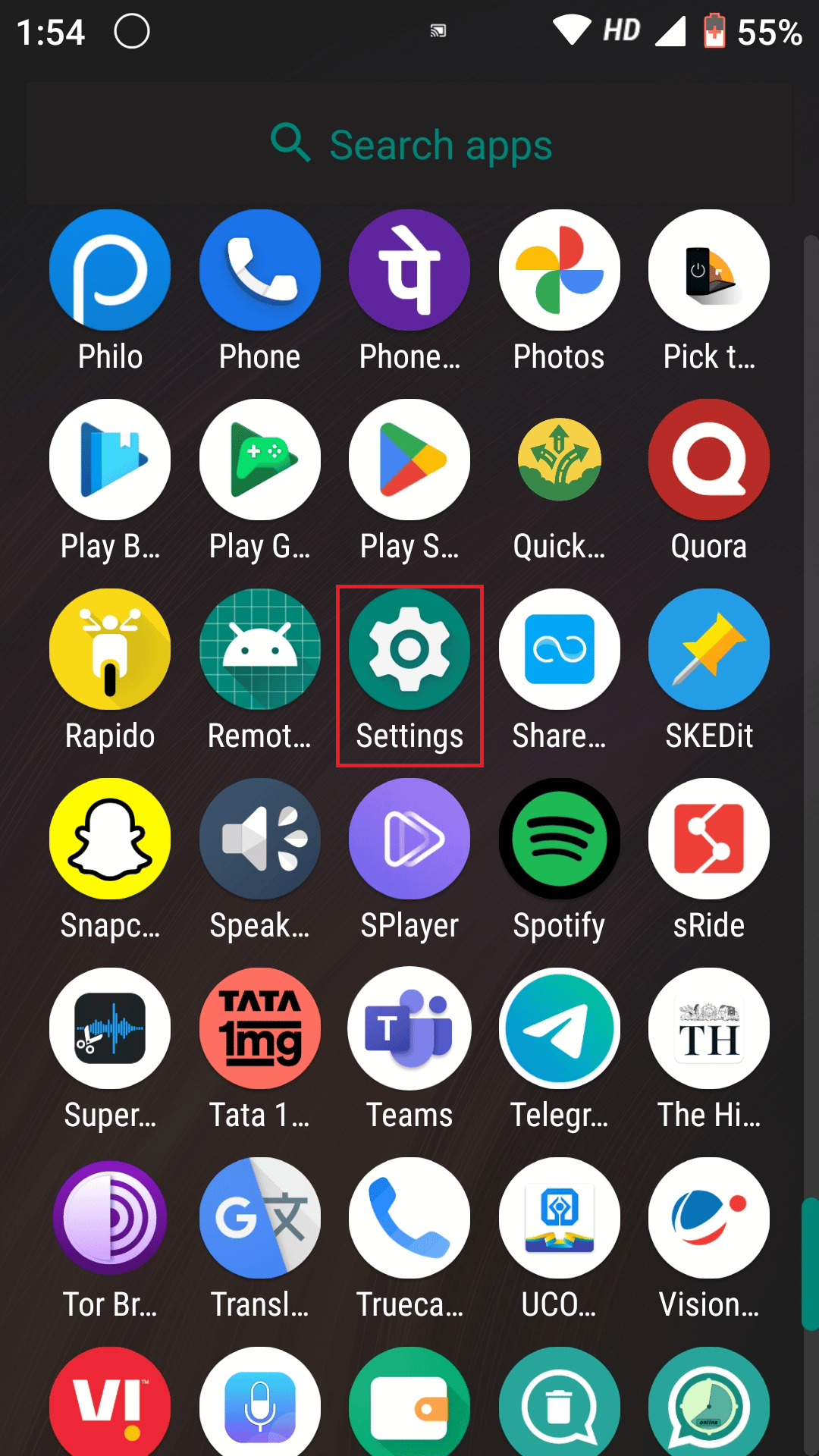
2. Tip Skrbniške aplikacije/skrbnik naprave in se ga dotaknite, da se odpre.
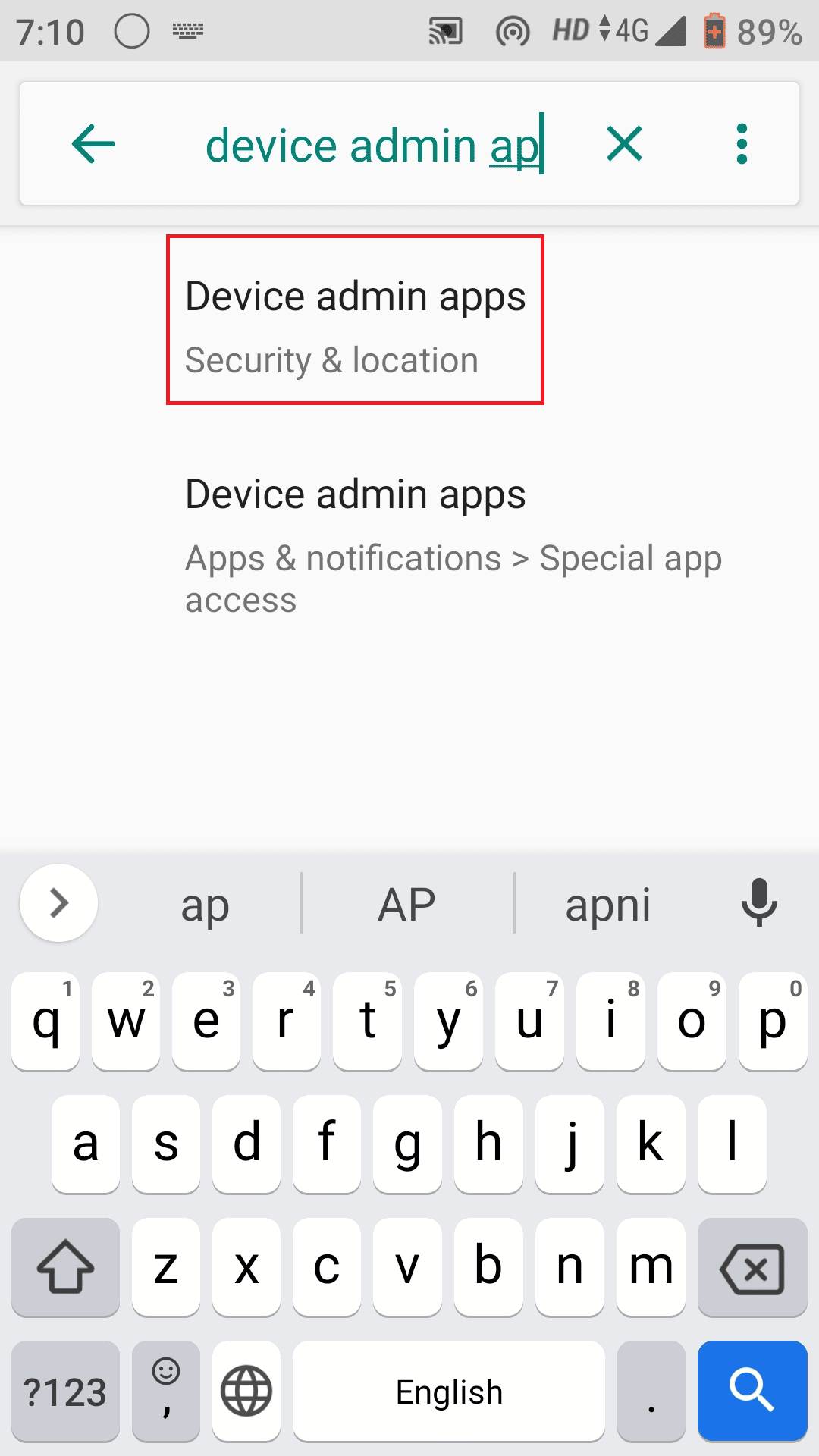
3. Izklopi Poišči mojo napravo
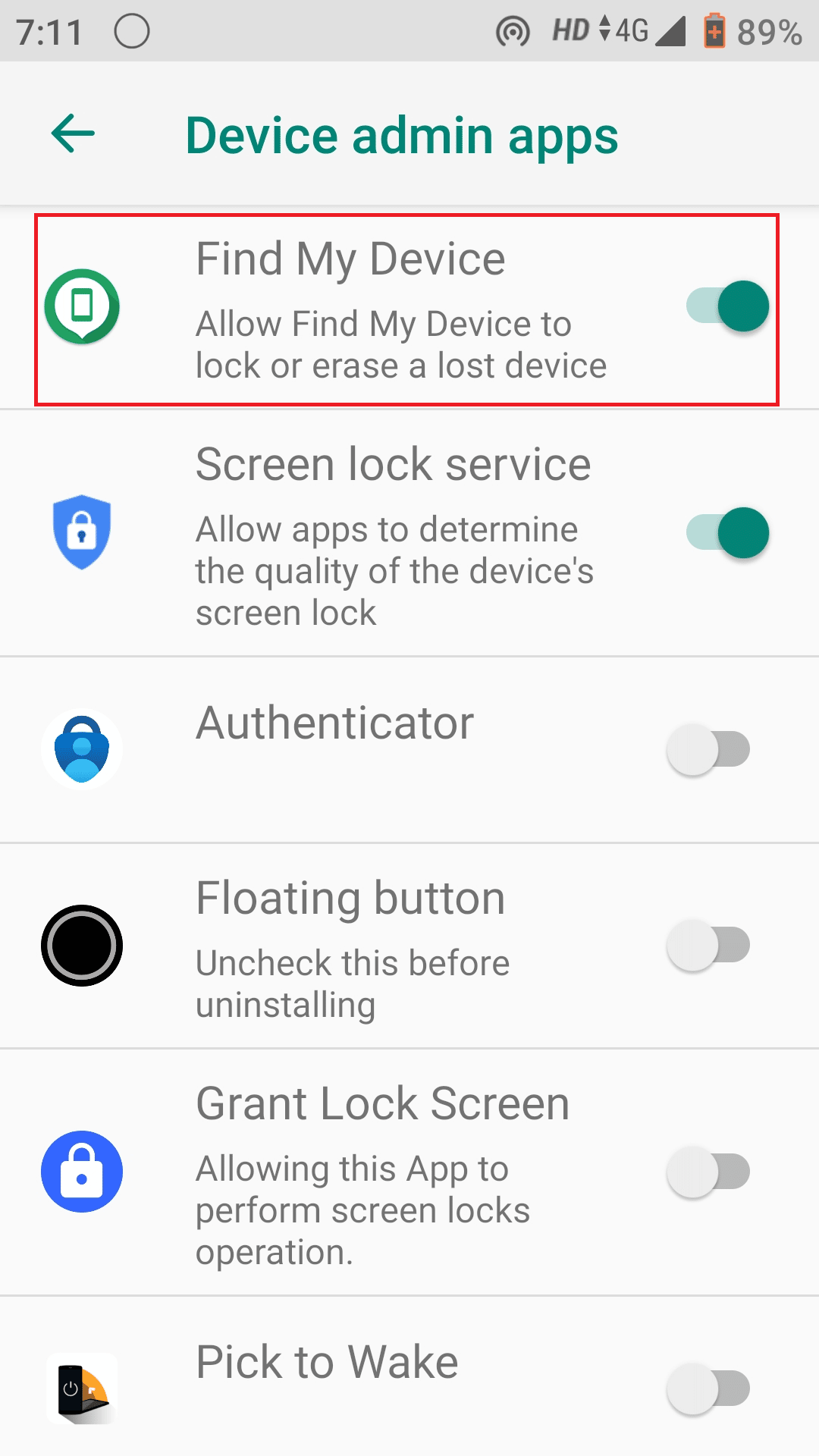
4. Iščite v nastavitvah storitve Google play. Odprite in tapnite Tri pike v zgornjem desnem kotu
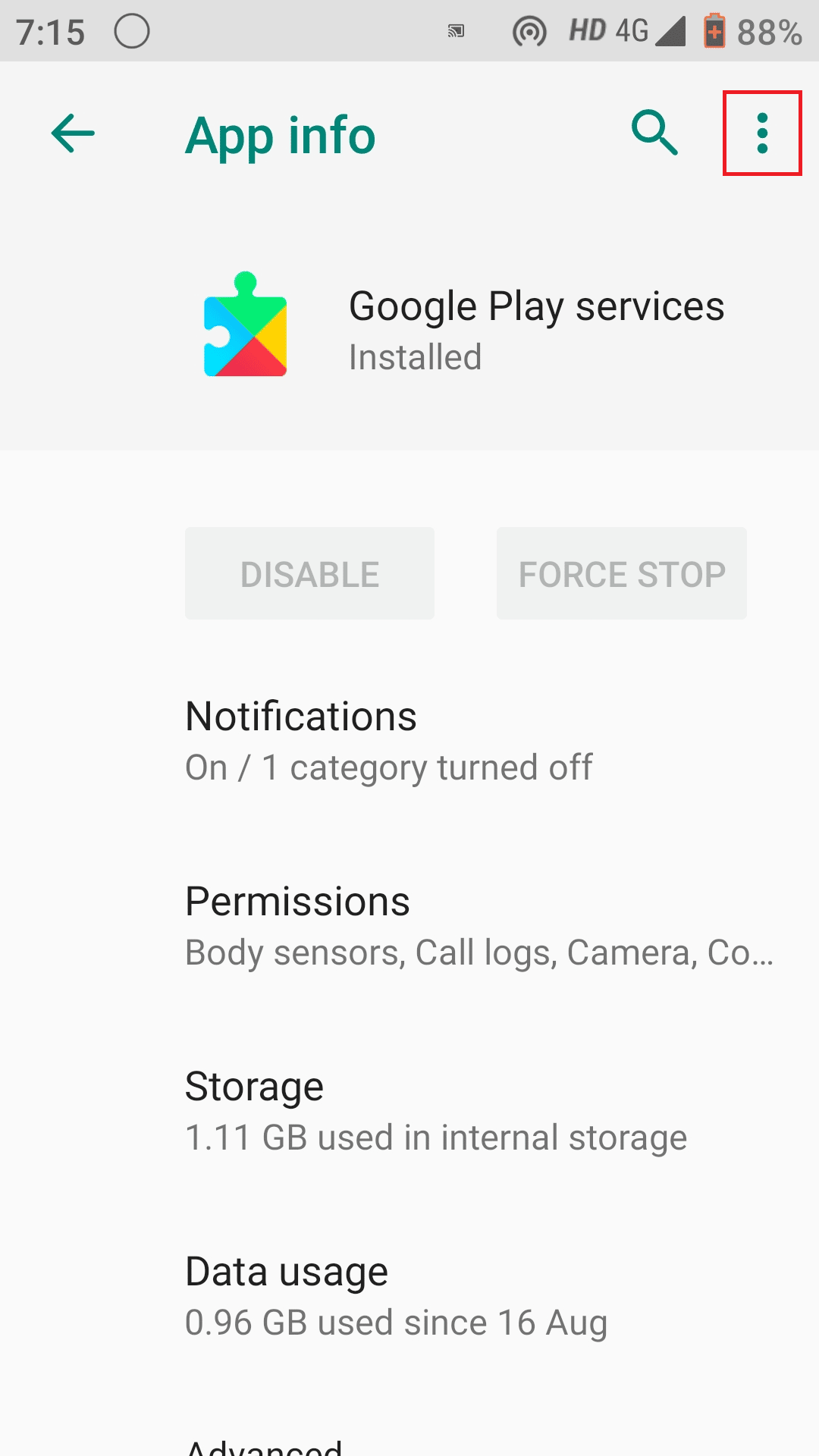
5. Klikni Odstranite posodobitve
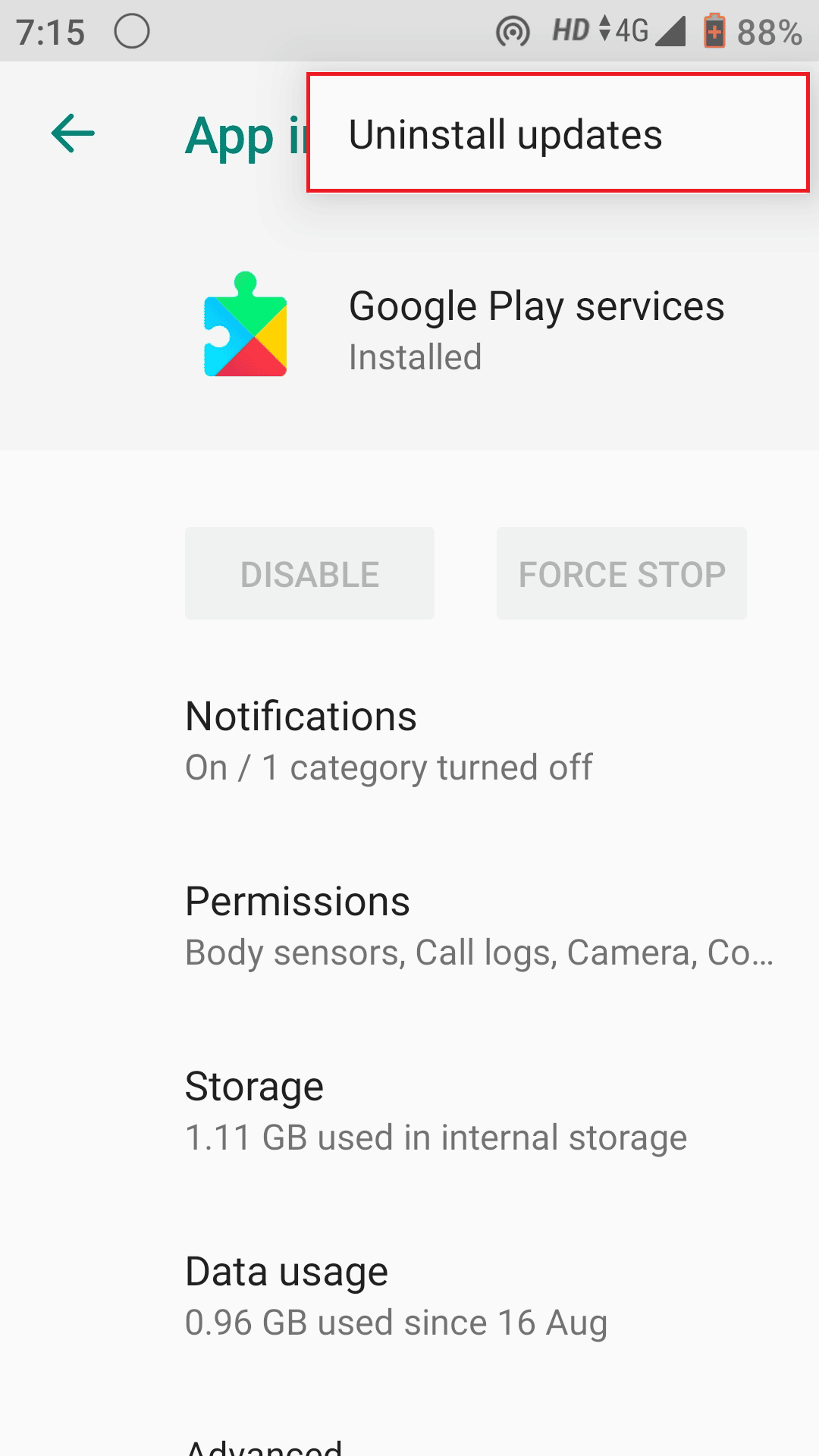
6. V storitvah Google Play in izklopite Ozadje Uporaba podatkov v razdelku o uporabi podatkov
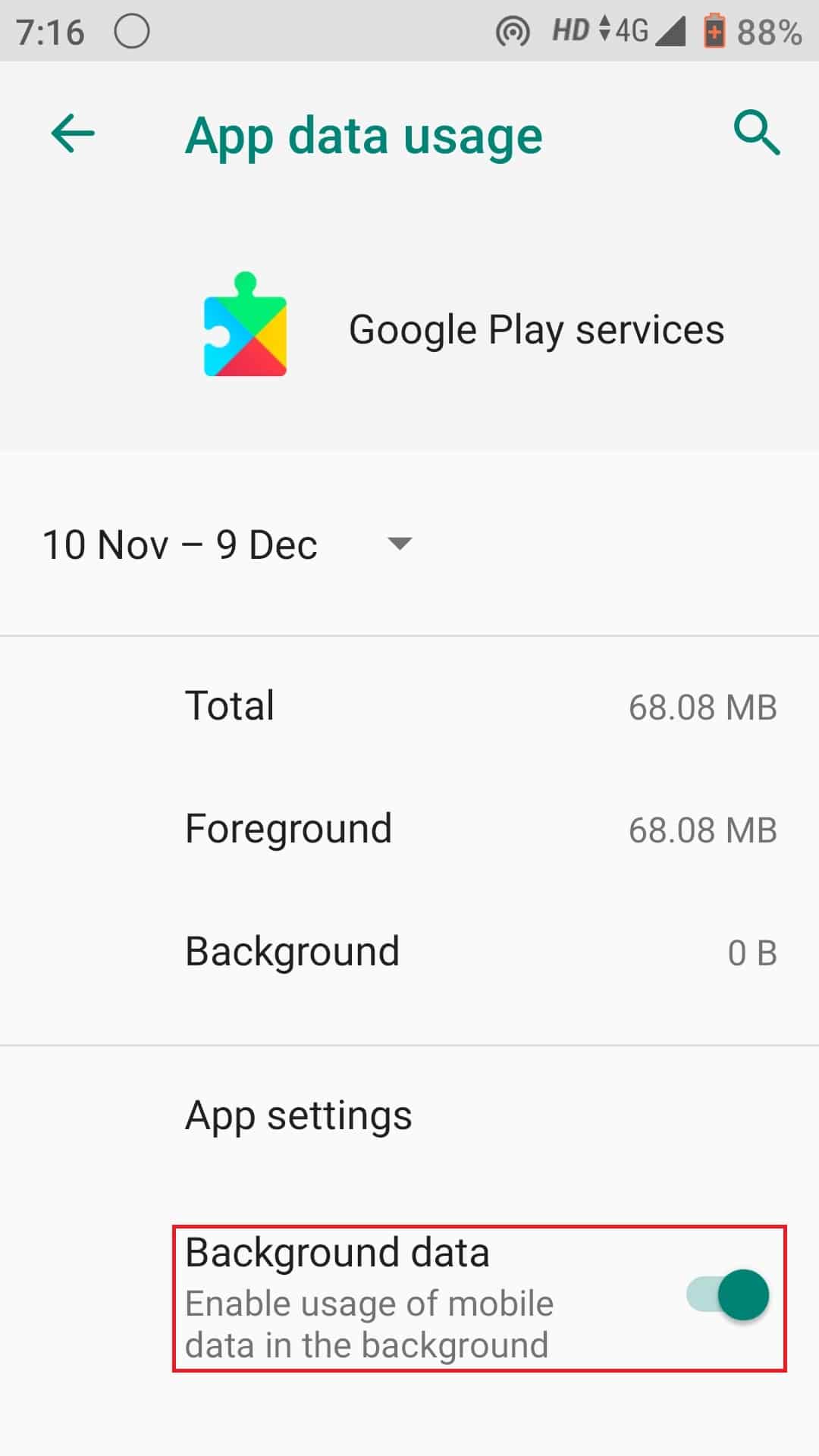
7. Na koncu znova zaženite svoj Android Telefon.
Preberite tudi: 8 načinov za odpravo nezmožnosti pošiljanja sporočila številnim neposlanim večpredstavnostnim sporočilom
Kako spremeniti različico aplikacije v Trgovini Play
Trenutno ni načina, s katerim bi lahko znižali različico aplikacije Play Store. Zato je edina preostala možnost, da posamezne aplikacije za Android znižate na prejšnjo različico.
Pogosto zastavljena vprašanja (FAQ)
Q1. Zakaj znižati različico aplikacije za Android?
Ans. Posodobitev se pogosto zgodi tiho in brez vašega obvestila. Posledično ste lahko prisiljeni uporabljati različico programske opreme, ki je bodisi preveč zapletena za delovanje, preveč hrošča ali preprosto pomanjkljiva v funkcionalnosti, ki je bistvena za vaš življenjski slog. Aplikacija se vrne na prejšnjo različico, ko je nižja.
Q2. Kako znižati različico aplikacije na Samsungu?
Ans, Če želite znižati a Samsung telefon na prejšnjo različico, prenesite APK datoteka in sledite istemu postopku, kot je navedeno zgoraj.
Q3. Ali je znižanje različice Androida varno?
Ans. Znižanje je praksa, ki je proizvajalci uradno ne podpirajo. To je težko doseči in lahko razveljavi garancijo naprave. Tega ne bi smeli poskušati, razen če imate predhodnega znanja in izkušenj s spreminjanjem programske opreme v vaši napravi, saj obstaja potencialna nevarnost, da jo zaklenete.
Q4. Kako znižati različico aplikacije YouTube v sistemu Android?
Ans. Zmanjšanje stopnje YouTube aplikacija je enostavnejša, kot ste morda mislili. Odprto Nastavitve in tip aplikacije in obvestila v iskalni vrstici in se pomikajte, dokler ne najdete YouTube. Odprite ga in tapnite ikono s tremi pikami v zgornjem desnem kotu in nato tapnite Odstrani posodobitve.
V5. Zakaj bi morali znižati različico svojih aplikacij za Android?
Ans. Zniževanje ni praksa, ki bi jo proizvajalci uradno odobrili. To je težko narediti, lahko razveljavi garancijo in lahko pokvari vašo napravo. Tega ne bi smeli poskušati, razen če imate predhodne izkušnje s spreminjanjem programske opreme v napravi.
Priporočamo:
Upamo, da ste se s pomočjo tega vodnika lahko naučili, kako Aplikacija za Android brez odstranitve. Če imate kakršna koli vprašanja ali predloge, jih napišite v spodnji razdelek za komentarje.